笔记本怎么调亮度,笔记本亮度调整教程详解
在这个数字化快速发展的时代,笔记本电脑已成为人们生活和工作中不可或缺的工具。无论是在明亮的办公室还是昏暗的咖啡厅,合适的屏幕亮度对于保护眼睛和提升工作效率至关重要。那么,笔记本怎么调亮度呢?在这篇文章中,将为您提供一份详细的笔记本亮度调整教程,帮助您快速找到适合自己的显示设置。
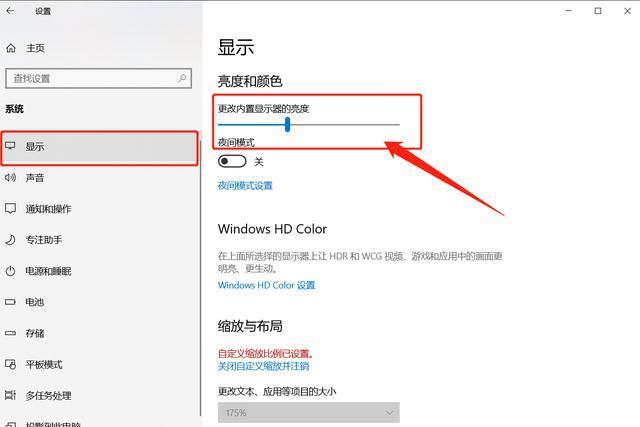
一、键盘快捷键调整亮度
大多数笔记本电脑都配备了快捷键来迅速调整屏幕亮度。通常情况下,这些按键位于键盘的功能键(F1-F12)上,标签上可能会有太阳图案或灯泡符号。您只需按住“Fn”键,再按对应的亮度调节键,就可以完成调整。如果找不到这些快捷键,可以查阅笔记本用户手册,或者在网上搜索相关型号的操作指南。
二、操作系统设置调整亮度
如果您希望更细致地调整屏幕亮度,或者键盘快捷键无法使用,可以操作系统的设置进行调整。
1. Windows系统
对于Windows用户,调整亮度非常简单。请按照以下步骤操作:
- 点击屏幕左下角的“开始”菜单,选择“设置”。
- 在设置界面中,找到“系统”选项,点击进入。
- 在“显示”页面中,您会看到一个“亮度和颜色”的选项,可以根据需要拖动滑块来调整亮度。
如果您的笔记本支持自适应亮度,您也可以在该选项附近找到相关设置。启用此功能后,系统会根据环境光线自动调整屏幕亮度,进一步提高观看体验。
2. macOS系统
苹果用户同样可以简单的步骤调整亮度:
- 点击屏幕左上角的苹果图标,选择“系统偏好设置”。
- 点击“显示器”选项卡,在这里您会找到一个亮度滑块。
macOS系统也支持自适应亮度功能,在“显示器”设置中可以找到相关选项。值得注意的是,有些MacBook的键盘上也有专门的亮度调节键,您可以直接使用这些键进行调整。
三、使用第三方软件调节亮度
如果您想要更灵活的亮度管理,可以考虑下载第三方软件。例如,f.lux和Iris等应用程序,不仅可以调节屏幕的亮度,还能够根据环境光变化自动调整色温,减少蓝光的影响,保护眼睛健康。
使用这些软件,您可以进行更细致的设置,满足不同的使用场景和个人偏好。
四、注意事项
在调整屏幕亮度时,需注意以下几点:
- 环境光影响:在强光下,适当增加亮度以保证屏幕可读;而在暗环境中,调低亮度可以减少眼睛疲劳。
- 频繁调整:长时间保持高亮度会加速电池消耗,建议根据需要灵活调整。
- 屏幕保养:保持适合的亮度不仅能延长屏幕寿命,还能改善视觉体验。
了解笔记本怎么调亮度,能够帮助我们在不同的环境中自如应对,提升工作和娱乐的体验。无论使用快捷键还是系统设置,甚至第三方软件,选择适合自己的调整方式,都会让您的眼睛更加舒适。希望本文的详细教程,您可以轻松找到最适合自己的亮度设置,享受愉快的电脑使用体验!










